- Cisco Community
- Comunidade da Cisco
- Wireless - Mobility
- Artigos Wireless - Mobility
- 10 Dicas para Melhorar sua Rede Sem Fio
- Subscrever fonte RSS
- Marcar como novo
- Marcar como lido
- Marcador
- Subscrever
- Página amigável para impressora
- Denunciar conteúdo inapropriado
- Subscrever fonte RSS
- Marcar como novo
- Marcar como lido
- Marcador
- Subscrever
- Página amigável para impressora
- Denunciar conteúdo inapropriado
em 10-23-2014 12:45 PM
Olá à todos,
Aqui seguem algumas dicas para melhorar sua rede sem fio. Essas são pequenas dicas que podem implementar sua rede em sua casa ou em sua empresa.
Se o sistema operacional Windows já notifica sobre um sinal Wi-Fi fraco, isso provavelmente significa que sua conexão não é tão rápida ou tão confiável quanto poderia ser. Pior ainda, você pode perder totalmente sua conexão em algumas partes da sua casa. Se você quiser aumentar o sinal da rede sem fio (WLAN), tente algumas destas dicas para aumentar a sua gama wireless e melhorar a sua velocidade de rede sem fio e desempenho:
1- Posicione seu roteador sem fio, modem roteador ou ponto de acesso em um local central
Quando possível, coloque o roteador wireless, modem roteador wireless (um modem DSL ou cabo com um built-in roteador sem fio) ou ponto de acesso sem fio (WAP) em uma localização central em sua casa. Se o seu roteador sem fio, modem roteador ou ponto de acesso está contra uma parede exterior da sua casa, o sinal será fraco do outro lado de sua casa. Se o seu roteador é no primeiro andar e seu PC ou laptop é no segundo andar, coloque o roteador no alto de uma prateleira na sala onde ele está localizado. Não se preocupe se você não pode mover o roteador sem fio, porque há muitas outras maneiras de melhorar sua conexão.

2- Mova o roteador do chão e longe de paredes e objetos de metal (como armários de metal)
Objetos de metal, paredes e pisos vai interferir com os sinais sem fio do seu roteador. Quanto mais próximo o seu roteador estiver desses obstáculos, mais grave é a interferência e mais fraca será a sua conexão.
3- Substitua a antena do seu roteador
As antenas fornecidas com seu roteador são projetadas para ser omnidirecional, o que significa que elas transmitem em todas as direções ao redor do router. Se o seu roteador está perto de uma parede exterior, a metade dos sinais sem fio será enviado fora de sua casa, e muito do poder do seu roteador será desperdiçado. A maioria dos roteadores não permitem aumentar a potência mas você pode fazer melhor uso da energia. Se a antena do seu roteador é removível, você pode atualizar para uma antena de alto ganho que concentra os sinais sem fio em uma única direção. Você pode até mesmo apontar o sinal na direção que você mais precisa.
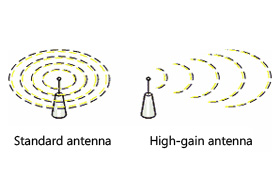
4- Substitua adaptador de rede sem fio do seu laptop PC baseado em cartão
Laptops com capacidade built-in de rede sem fio normalmente têm excelentes antenas e não precisa ter seus adaptadores de rede atualizado. Essas dicas são para laptops que não têm built-in de rede sem fio.
Sinais de rede sem fio devem ser enviados para seu computador. Às vezes, o roteador pode transmitir com força suficiente para chegar ao seu computador mas o computador não pode enviar sinais de volta para o seu router. Para melhorar isso, substitua baseado em cartão PC adaptador de rede sem fio do seu laptop com um adaptador de rede sem fio USB que usa uma antena externa.
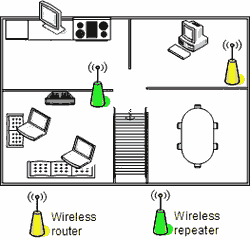
5- Adicione um repetidor sem fio
Repetidores sem fio estendem a sua faixa de rede sem fio sem a necessidade de adicionar qualquer fiação. Basta colocar a meio caminho o repetidor sem fio entre o roteador sem fio, modem roteador ou ponto de acesso ao computador e assim, você pode obter um aumento imediato para a intensidade do sinal sem fio.
6- Mude o canal sem fio
Roteadores sem fio podem transmitir em vários canais diferentes, semelhante à maneira como as estações de rádio usam diferentes canais. Nos Estados Unidos e no Canadá, estes canais são 1, 6 e 11 Assim como você, às vezes ouvir interferência em uma estação de rádio enquanto a outra é perfeitamente claro. Às vezes, um canal sem fio é mais clara do que outros. Tente alterar o canal do roteador sem fio através de página de configuração do roteador para ver se a intensidadede melhora do sinal. Você não precisa alterar a configuração do seu computador porque ele pode detectar automaticamente o novo canal.
7- Reduza a interferência sem fio
A tecnologia sem fio mais comum, 802.11g (wireless-G) opera a uma frequência de 2,4 gigahertz (GHz). Muitos telefones sem fio, fornos de microondas, babás eletrônicas, abridores de portas de garagem e outros eletrônicos sem fio também usam essa freqüência. Se você usar esses dispositivos sem fio em sua casa seu computador pode não ser capaz de "ouvir" o seu roteador sobre o ruído proveniente deles.
Se a sua rede sem fio usa-G, você pode diminur o ruído, evitando eletrônica sem fio que usam a freqüência de 2,4 GHz. Em vez de olhar para telefones sem fio e outros dispositivos que usam os 5,8 GHz ou 900 megahertz (MHz) freqüências. Isso se dá porque 802.11n (Wireless-N) opera em ambos 2,4 GHz e os 5,0 freqüência usados com menos frequência GHz. Você poderá ter menos interferência na rede, caso você use essa tecnologia.
8- Atualize seu firmware ou o driver da placa de rede
Fabricantes de roteadores fazem regularmente melhorias gratuitas para seus roteadores. Às vezes, essas melhorias aumentam o desempenho. Para obter as últimas atualizações de firmware para o roteador Cisco, visite Cisco.com.
Da mesma forma, os fornecedores de adaptador de rede, ocasionalmente, atualizam o software que o Windows usa para se comunicar com o seu adaptador de rede. Essas atualizações geralmente melhoram o desempenho e a confiabilidade.
9- Equipamentos de um único fornecedor
Apesar de um roteador Cisco funcionar com um adaptador de rede D-Link, muitas vezes você pode obter um melhor desempenho se você escolher um roteador e adaptador de rede do mesmo fornecedor. Alguns fornecedores oferecem um impulso de até duas vezes o desempenho, que quando você escolher o seu hardware (como seus adaptadores de rede sem fio USB).
Se acelerar sua conexão é importante para você, considere a dica: faça um upgrade d sua tecnologia.
10- 802.11a, 802.11be 802.11g dispositivos atualizar para 802.11n
Embora sem fios-G (802.11g) pode ser o tipo mais comum de rede sem fio, wireless-N (802.11n) é pelo menos duas vezes mais rápido e tem maior alcance e estabilidade. Wireless-N é compatível com 802.11a, 802.11b, 802.11g, assim você ainda pode usar qualquer equipamento sem fio existente que você tenha, que você não vai ver muita melhora no desempenho até que você atualize seu computador ou adaptador de rede para wireless-G também.
Se você estiver usando wireless-B ou Wireless-G e você estiver infeliz com a velocidade e o desempenho da sua rede, considere a substituição do roteador e dos adaptadores de rede com equipamentos wireless-N. Se você está comprando novos equipamentos, definitivamente escolha o wireless-N. Roteadores Cisco Wireless-N, por exemplo, são poderosos, seguros e simples de configurar.
Espero que vocês tenham gostado deste documento.
**Não esqueça de avaliar a qualidade deste documento usando as estrelas abaixo.**
Obrigado pela atenção.
- Marcar como lido
- Marcar como novo
- Marcador
- Destacar
- Imprimir
- Denunciar conteúdo inapropriado
Encontre respostas, faça perguntas e conecte-se com nossa comunidade de especialistas da Cisco de todo o mundo.
Estamos felizes por você estar aqui! Participe de conversas e conecte-se com sua comunidade.
Quick links
Navegue pelos links rápidos da Comunidade e usufrua de um conteúdo personalizado e em seu idioma nativo:
